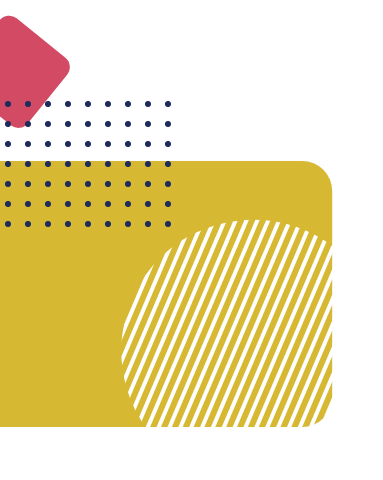バックアップの方法【PC故障対策】
こんにちは!
先日道を歩いていたら、梅の木につぼみがついていました。
咲くのが楽しみです。
さて、今回はPC故障を念頭に置いた対策としてのバックアップの方法をお話したいと
思います。
よろしければお付き合いくださいませ。
バックアップ先は?
PC故障の対策としてのバックアップですから、バックアップ先は当然そのPCの外にあるべきです。
選択肢としては以下のようなものがあると思います。
1.外付けUSB-HDDまたはUSB-SSD
・最も安価で一般的
・PCが複数台ある場合には各PC毎に用意するのが望ましい
2.NAS(ネットワークディスク)
・比較的安価
3.サーバー
・PCが複数台ある環境ならサーバー導入も検討したいが、導入費用はかかる
4.クラウド(OneDrive等)
・PCとクラウドのフォルダとの同期を設定すれば、勝手にバックアップされるという簡便さが魅力
・バックアップするファイルの数や容量が多いと有料となる
・別の場所にあることで、災害時などの際は有効であるが、ヒューマンエラー対策には不向き。
なぜなら、間違って削除してしまったファイルはクラウドでも同時に削除されてしまうため。
上記をふまえて、私のオススメは…
★PC1台のみなら、外付けUSB-HDDまたはUSB-SSD
★PC複数台所有なら、NAS、さらに、重要なフォルダやファイルだけはクラウドも併用する
以上のようになります。
バックアップの頻度と方法は?
次に、どのような頻度でバックアップするのか、それは
「自動で毎日バックアップする」がオススメです。
原則としては、頻度は多いほど良いです。
フォルダやファイルに何か変化があったら、すぐにバックアップするのが良いでしょう。
しかし、そうはいっても、忘れてしまうこともありますから
「毎日バックアップ」が現実的だと思います。そして、それも忘れがち、かつ手間に感じる方も多いと思います。
そこで、「毎日バックアップを自動化」です。
方法としては以下のような方法があります。
1.バックアップコマンドを作成し、タスクスケジューラに登録する
・XCOPYなどのコマンドでバックアップする命令を記述し、BATファイルを作成する
・このBATファイルをタスクスケジューラに登録し、定期的に自動バックアップが実行されるようにする
2.バックアップソフトを活用し、スケジュール化する
・Acronis cyber protect(有料)
・MacriumRefrect(個人利用なら無償・法人利用でも10台までは無償)
両者に特徴がありますが、前者は「コマンドを作成」というのがハードルが高いです。
後者は、だれでもすぐに活用が出来ますし、別の記事でお話しすることもあるかと思いますが、「イメージバックアップ機能」があり「ディスクのクローン化」もできますので大変良いと思います。
また、弊社でも自前でバックアップのプログラムを作成し、新規PCご購入のお客様のため
旧PCからのデータの引っ越し作業に活用しています。
このプログラムは、バックアップ元とバックアップ先のフォルダを指定し、実行すると、
自動的にXCOPYコマンドによるバックアップコマンドのBATファイルを生成し、これを実行します。
近いうちに、この弊社のバックアッププログラムを、このサイトで無償提供することも考えています。
さいごに
3つの記事に分けてお送りした、バックアップについての記事、いかがでしたでしょうか。
最後にちょっとだけ自社ソフトの宣伝も入れさせてもらいました。
弊社、バックアップソフトも作っております。笑
それはさておき…これから先、書類もデジタル化が進み、バックアップの重要性は増していくと思います。
そんななか、少しでも快適なPCライフを送って頂きたいなと思う今日この頃です。
ここまで読んで頂き、ありがとうございました。
 045-402-5656
045-402-5656